win11怎么游戏录屏
更新时间:2024-10-16 12:02:39作者:yang
Win11作为微软最新的操作系统,为用户提供了更加流畅的使用体验和更多强大的功能,其中游戏录屏功能无疑是许多游戏玩家所关注的重点之一。在Win11中,如何录制游戏视频成为了不少玩家所关心的问题。通过简单的操作,用户可以轻松地录制游戏过程,分享精彩瞬间。接下来我们将介绍具体的操作步骤,让您轻松掌握Win11游戏录屏的技巧。愿您在Win11中录制出更多精彩的游戏视频!
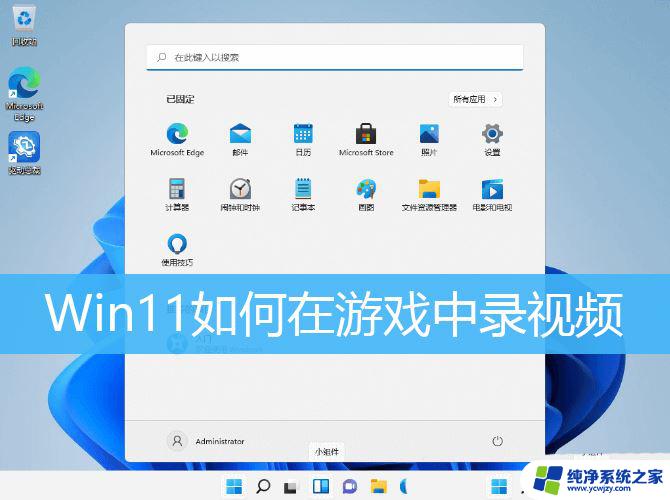
1、首先,按 Win 键,或点击任务栏上的开始图标,然后找到并点击系统设置(Win+i);
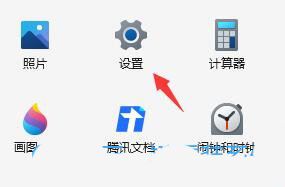
2、设置窗口,左侧点击游戏;
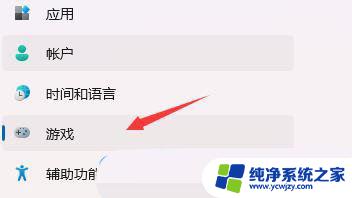
3、右侧点击屏幕截图(保存位置,录制首选项);
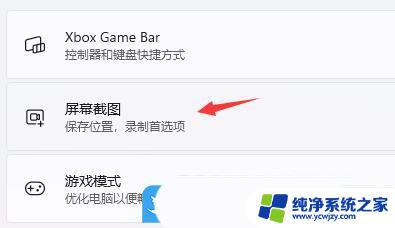
4、录制偏好设置下,将录制游戏过程(当游戏中发生有趣的事情时。按 Windows 徽标键 + Alt + G 以捕获这一时刻)的开关打开即可;
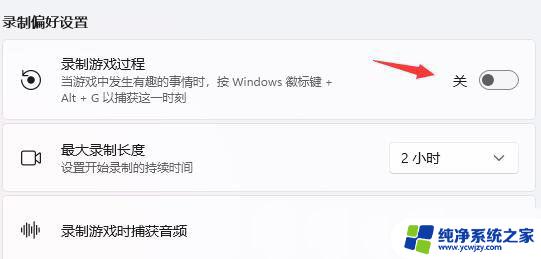
Win11截图工具怎么录屏? Win11录屏的技巧(附工具下载)
以上就是win11怎么游戏录屏的全部内容,有遇到相同问题的用户可参考本文中介绍的步骤来进行修复,希望能够对大家有所帮助。
- 上一篇: win11登录密码不让删除
- 下一篇: win11网络连接放到桌面
win11怎么游戏录屏相关教程
- win11电脑录屏怎么录屏 Win11系统自带的录屏工具怎么操作
- 电脑录屏功能怎么打开win11 Win11系统自带录屏功能怎么设置
- win11录屏怎么用 Win11自带录屏怎么设置
- 录屏工具 win11自带 Win11系统自带录屏功能怎么使用
- w11录屏怎么录 Win11系统自带录屏功能如何使用
- 怎么打开屏幕录像 Win11系统录屏功能怎么开启
- win11录屏怎么录制桌面
- win11屏幕如何录屏 win11系统自带录屏功能详解
- 电脑如何录屏windows11 Win11系统自带录屏功能怎么打开
- 怎么打开录制屏幕 Win11系统自带录屏功能使用方法
- win11开启讲述人后屏幕没有颜色怎么办
- win11查看计算机名
- win11 桌面备忘录
- 关掉win11自带软件的自动更新功能
- win11禁用 高级启动
- win11清除系统垃圾
win11系统教程推荐
win11系统推荐